我是
靠谱客的博主
慈祥小蘑菇,最近开发中收集的这篇文章主要介绍
如何使用Photoshop手绘制三星翻盖手机,觉得挺不错的,现在分享给大家,希望可以做个参考。
概述
本小节完成的效果图。

〈下键盘上的Ctrl+N组合键,或执行菜单栏上的文件→新建命令打开新建对话框,设置参见图4.1-2所示。

新建图层,按下键盘上的Ctrl+R组合键打开标尺,创建一条垂直辅助线。以该辅助线为对称中心线,用矩形选框工具(快捷键M),根据手机形状创建一个矩形选区,如图4.1-3所示。
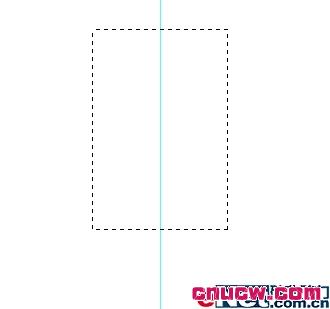
选择椭圆选框工具(快捷键M)工具,设置选项栏上的布尔模式为添加到选区,如图4.1-4所示。

在选区下边与垂直辅助线相交位置处(如图4.1-5所示)开始拖拉,出现圆形后不要松开鼠标,同时按下键盘上的Alt和Shift键,就可以该点为圆心创建一个与矩形选区 合集的圆形选区,如图4.1-6所示。

与矩形选区合集的圆形选区
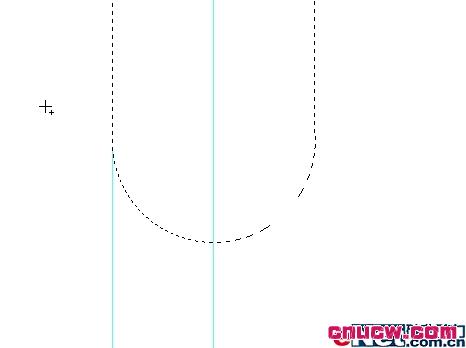
执行菜单栏上的选择→修改→平滑命令,将矩形选区直角平滑一定像素。

矩形选区平滑后的效果
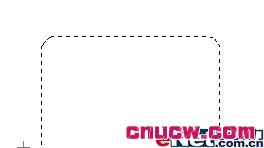
确认椭圆选框工具仍被选择,右击文档窗口,在弹出的菜单中选择建立工作路径命令,将选区转换为路径。
调整路径到如图4.1-9所示效果——使上边窄一些,两侧线条要具有一定弧度。
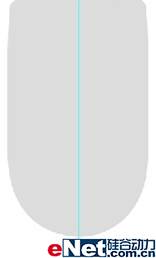
选择任意路径工具(比如钢笔工具),右击文档窗口,在弹出的菜单中选择建立选区命令,转换路径为选区。设置前景色为灰色(色彩接近即可),按下键盘上的Alt+BackSpace组合键填充前景色。将该图层命名为上盖,如图4.1-10 所示
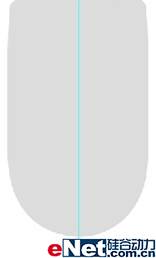
〈下键盘上的Ctrl键,同时单击该图层在图层调板的缩略图,使该层中图形外缘作为选区载入。选择矩形选框工具,右击文档窗口,在弹出的菜单中选择变换选区命令。按下键盘上的Alt键,以选区中心为变换中心,变换该选区到图4.1-11所示效果。
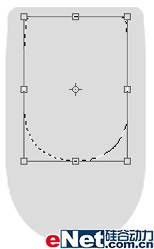
新建图层,命名为银色装饰物。选择渐变工具快捷键(G),在选区内添加渐变效果(只是为了效果预览,后面还要更改),如图4.1-12所示
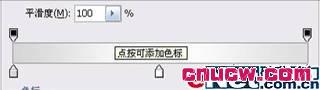
不取消选区,新建图层,变换选区到图4.1-13所示效果。

填充如图4.1-14所示颜色(色彩接近即可,手机厂家称这个颜色为水手蓝),命名该层为水手蓝。同时另建图层,命名为轴。画出如图4.1-14所示上边的形状。
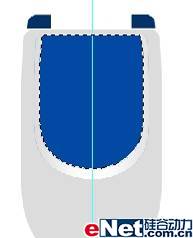
在该层上创建一个矩形选区,填充上面设置的水手蓝色,如图4.1-15所示。

新建图层,用钢笔工具(快捷键P)绘制如图4.1-16所示路径。

选择路径选择工具,按下键盘上的Alt键,同时按下鼠标左键,拖拽该路径复制一个。选取该复制路径,按下键盘上的Ctrl+T组合键,执行菜单栏上的编辑→变换→水平翻转命令,变换路径到相应的形状,并移动到另一边相应的位置 。
设置前景色为上面设置的灰色。选择画笔工具(快捷键B),在文档窗口单击右键,在弹出的调板中设置画笔参数,如图4.1-17所示。

新建一个图层,选择该两条路径,右击文档窗口,在快捷菜单中选择描边路径命令,设置描边路径对话框如图4.1-18所示。

双击该图层在图层调板上的缩略图,设置弹出的图层样式对话框,如图4.1-19所示。

下面绘制摄像头部分(这个部位在后面的透视变换的操作比较复杂,要具体处理,先把位置固定一下)。
新建图层,先绘制一个白色的圆形,再用钢笔工具(快捷键P)绘制如图4.1-20的路径。将路径转换为选区后填充白色,命名该层为摄像头。
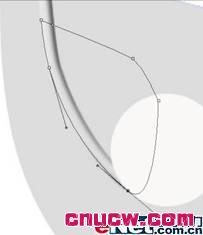
下面绘制扬声器孔。新建图层,用矩形选框工具创建矩形选区后,平滑矩形选区的直角,并填充黑色,如图4.1-21所示。

不取消选区,选择移动工具,按下键盘上的Alt键不放,用鼠标左键拖拽,在同一层上复制出两个扬声器孔,如图4.1-22所示。

双击该图层在图层调板上的缩略图,在图层样式对话框中设置斜面和浮雕为枕状浮雕,具体参数设置如图4.1-23所示。

新建图层,命名为外屏边框。按上面所讲的方法绘制手机显示屏的圆角矩形选区,填充黑色。执行菜单栏上的选择→存储选区命令,为该选区命名为圆角矩形,储存该选区。再将该选区放大到如图4.1-24所示效果。
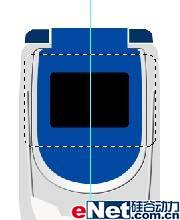
执行菜单栏上的滤镜→扭曲→球面化命令,参照图4.1-25所示设置。

新建图层,命名为外屏。执行菜单栏上的选择→载入选区命令,载入圆角矩形选区,调整大小后填充白色占位,如图4.1-26所示。

下面的步骤要做出手机的透视效果。
选择图层调板最上面的图层所略图,按下键盘上的Shift键,同时用鼠标单击背景层上面缩略图,选择该两个图层,及其中间的图层。按下键盘上的Ctrl+G 组合键,将图层编组,命名为手机上盖。
〈下键盘上的Ctrl+T组合键,自由变换该组,按下键盘上的Ctrl键不放,拖拽变换控制点到如图4.1-27所示效果。

在手机上盖组上新建图层,画手机上盖的暗部。按下键盘上的Ctrl键,用鼠标左键点击图层调板上的手机上盖组中上盖图层缩略图,使其图形外缘作为选区载入。按键盘上的方向键将选区向左上方向轻移几个像素。按下键盘上的Shift+Ctrl+I 组合键反选,按下键盘上的Alt+Ctrl+D将选区羽化较多像素。
设置画笔工具(快捷键B)为主直径较大,硬度较低的笔触。设置前景色为深灰色(色彩接近即可),用画笔工具沿手机选区外侧按图4.1-28所示方式画上阴影。

〈下键盘上的Ctrl+D组合键,取消选区。再次载入上盖选区,轻移到合适位置后,羽化较少的像素,按上面的方法反选,按下键盘上的Delete键删除多余的部分,得到如图4.1-29所示效果。

下面我们来细致刻画摄像头部分。
双击手机上盖组中摄像头图层在图层调板中的缩略图,在弹出的图层样式对话框中选择内阴影,编辑等高线曲线,如图4.1-30所示。

为摄像头图层添加内阴影效果

新建图层,绘制一个椭圆形选区,填充灰色。不取消选区,自由变换到如图4.1-32所示效果。
上一页12 下一页 阅读全文
最后
以上就是慈祥小蘑菇为你收集整理的如何使用Photoshop手绘制三星翻盖手机的全部内容,希望文章能够帮你解决如何使用Photoshop手绘制三星翻盖手机所遇到的程序开发问题。
如果觉得靠谱客网站的内容还不错,欢迎将靠谱客网站推荐给程序员好友。
本图文内容来源于网友提供,作为学习参考使用,或来自网络收集整理,版权属于原作者所有。


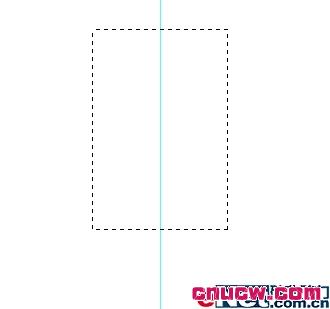


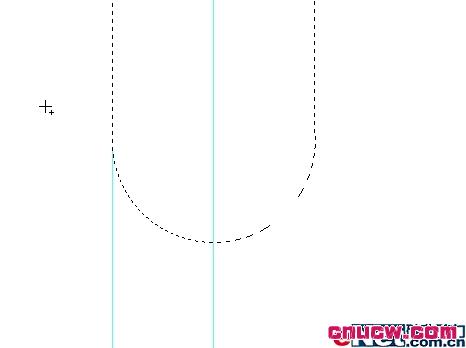

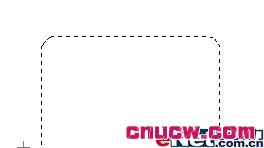
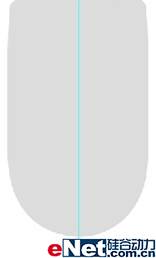
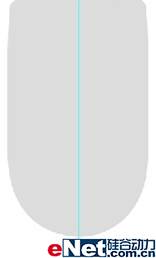
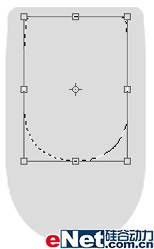
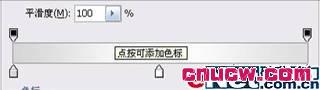

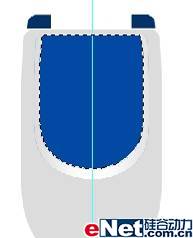





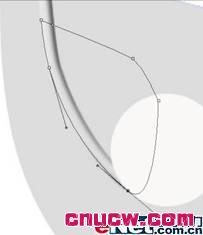



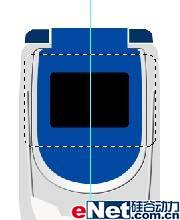















发表评论 取消回复